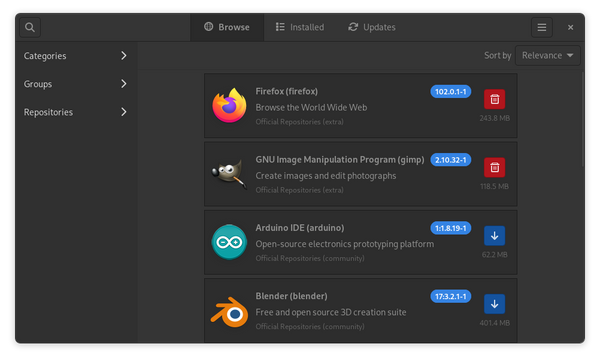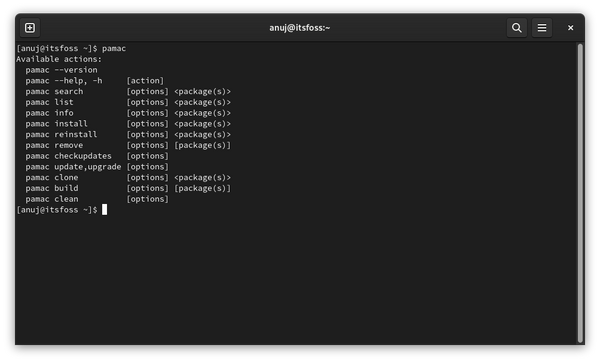- Как установить диспетчер пакетов Pamac GUI в Arch Linux
- Способ 1: установка Pamac из AUR
- Способ 2: установка Pamac из Chaotic-AUR (рекомендуется)
- Заключение
- Похожие посты:
- Первичная боковая панель
- популярные посты
- How to Install Pamac GUI Package Manager in Arch Linux
- Method 1: Installing Pamac from the AUR
- Method 2: Installing Pamac from the Chaotic-AUR (Recommended)
- Conclusion
Как установить диспетчер пакетов Pamac GUI в Arch Linux
Pamac является менеджером пакетов Manjaro на основании libalpm который также поддерживает Appstream, AUR, Flatpak и защелками. Будучи альтернативой Кличко он ориентирован на предоставление простого в использовании интерфейса, будь то графический интерфейс или интерфейс командной строки.
Arch Linux опирается на Команды pacman для управления пакетами. Вы можете получить программный центр на основе графического интерфейса пользователя из среды рабочего стола.
Однако, если вы хотите установить потрясающий менеджер пакетов Pamac в Arch Linux, вы можете это сделать.
В этом уроке я покажу вам два способа сделать это:
- Установка из AUR
- Установка из Хаотик-AUR (Рекомендуется разработчикам пакетов Garuda Linux для подписи)
Оба являются методами командной строки, но вы являетесь пользователем Arch, и я полагаю, что вы можете немного справиться с командной строкой, не так ли?
Способ 1: установка Pamac из AUR
Если у вас уже установлен помощник AUR, такой как Yay, получить Pamac очень просто.
В противном случае вам придется пройти сложный путь.
Во-первых, обновите свою систему, так как Arch является дистрибутивом непрерывного выпуска и не поддерживают частичные обновления. Введите следующую команду в терминал, чтобы обновите свою систему Arch Linux.
Затем вам нужно установить все пакеты базовая разработка группа пакетов и мерзавец введя команду ниже.
sudo pacman -S --needed base-devel gitТеперь нужно собрать и установить archlinux-appstream-data-pamac, libpamac-аур и памак-аур соответственно.
Введите следующие команды, заменив имя пакета пакетами, которые вы хотите установить для всех трех пакетов.
git clone https://aur.archlinux.org/archlinux-appstream-data-pamac.git cd archlinux-appstream-data-pamac makepkg -siВ этом случае пакет AUR pamac-aur иметь другие пакеты AUR в качестве зависимостей. Поэтому вам нужно собрать и установить их перед установкой основного пакета. Этой проблемы можно избежать, используя Помощник AUR.
Сборка и установка пакетов из AUR может завершиться ошибкой из-за устаревших ПКГБИЛД а в АУРе их полно. Кроме того, вам необходимо вручную обновить пакеты AUR, если есть обновление, поскольку пакеты AUR не обновляются, когда вы обновляете свою систему с помощью Pacman.
На мой взгляд, вы должны использовать следующий метод. Вам не нужно создавать и обновлять Pamac вручную, когда есть обновление.
Способ 2: установка Pamac из Chaotic-AUR (рекомендуется)
Chaotic-AUR — это репозиторий для Arch Linux, поддерживаемый разработчиками Гаруда Linux. Пакеты этого репозитория подписаны и им можно доверять. Когда вы добавляете этот репозиторий, вы можете установить Pamac напрямую с помощью Pacman.
Давайте добавим репо, введя следующие команды.
sudo pacman-key --recv-key FBA220DFC880C036 --keyserver keyserver.ubuntu.com sudo pacman-key --lsign-key FBA220DFC880C036 sudo pacman -U 'https://cdn-mirror.chaotic.cx/chaotic-aur/chaotic-keyring.pkg.tar.zst' 'https://cdn-mirror.chaotic.cx/chaotic-aur/chaotic-mirrorlist.pkg.tar.zst'Приведенная выше команда просто устанавливает связку ключей и список зеркал для репо. Вы также должны добавить репо в конец /etc/pacman.conf. Здесь я буду использовать nano для редактирования файла.
Полученный файл должен выглядеть примерно так.
. # An example of a custom package repository. See the pacman manpage for # tips on creating your own repositories. #[custom] #SigLevel = Optional TrustAll #Server = file:///home/custompkgs [chaotic-aur] Include = /etc/pacman.d/chaotic-mirrorlistТеперь обновите свою систему с помощью Pacman и установите Pamac, введя следующую команду.
После установки вы можете получить доступ к графическому интерфейсу из меню приложений и командной строки с помощью команды pamac.
Если вам не нравится Pamac, вы можете удалить его вместе с его зависимостями и файлами конфигурации с помощью pacman с помощью следующей команды:
Заключение
Когда я начал использовать Arch Linux, я также очень скептически относился к установке пакетов AUR, так как они собирались долго и много раз отказывались собираться из-за устаревшего PKGBUILD. Я бы хотел, чтобы Chaotic-AUR раньше похвалил разработчиков Garuda Linux.
Обратите внимание, что в AUR доступны другие варианты Pamac, которые поддерживают Flatpak и Snaps. Но в этом уроке я упомянул вариант только с поддержкой Appstream и AUR.
Что вы думаете о добавлении сторонних репозиториев, таких как Chaotic-AUR, в Arch Linux? Какой метод вы бы использовали для установки Pamac?
Похожие посты:
Первичная боковая панель
популярные посты
- 3 способа отключить GetApps на телефонах Xiaomi, Redmi и Poco под управлением MIUI 1.8k просмотров
- 8 лучших сайтов для бесплатного чтения манги онлайн 1.5k просмотров
- Восклицательный знак на сетевом сигнале, мобильные данные не работают? 8 способов исправить 1.4k просмотров
- Как извлечь и установить файлы tar.gz в Ubuntu 1.4k просмотров
- [Работает] Удаление синего кружка с сенсорного экрана телефона Samsung 1k просмотров
- Как искать в Google, используя изображение или видео 0.9k просмотров
- В потоке Discord нет звука? 6 способов исправить просмотров 800
- Как установить Android App APK на устройстве Samsung Tizen OS просмотров 800
- Как скопировать и вставить в терминал Linux [для абсолютных новичков] просмотров 800
- Как исправить ошибку подключения к серверу YouTube [400] на Android просмотров 800
- 3 способа скрыть вкладки в Google Chrome просмотров 800
- Linux: что такое Opt Directory и как открыть Opt Directory просмотров 700
- Служба Host Network Service Высокое использование сети в Windows 11/10 просмотров 700
- Устранение неполадок «E: невозможно найти пакет» Ошибка в Ubuntu [Учебник для начинающих] просмотров 700
- Как найти потерянный Apple Pencil с помощью iPad (1-го и 2-го поколения) просмотров 700
- Как создать многостраничный PDF-файл в Photoshop просмотров 600
- Windows 11 неправильно предупреждает, что защита Local Security Authority отключена просмотров 600
How to Install Pamac GUI Package Manager in Arch Linux
Missing a software center in Arch Linux? You can install and use Manjaro’s Pamac package manager in Arch without much trouble.
- Installing from the AUR
- Installing from the Chaotic-AUR (Recommended as the developers of Garuda Linux sign packages)
Both are command line methods, but you are an Arch user, and I believe you can handle the command line a bit, can you not?
Method 1: Installing Pamac from the AUR
If you have an AUR helper like Yay installed already, getting Pamac is really easy.
Otherwise, you’ll have to go the challenging route.
First, update your system as Arch is a rolling release distribution and do not support partial upgrades. Enter the following command in the terminal to update your Arch Linux system.
Then you need to install all the packages of the base-devel package group and git by entering the command below.
sudo pacman -S --needed base-devel gitNow you need to build and install archlinux-appstream-data-pamac, libpamac-aur and pamac-aur respectively.
Enter the following commands replacing the package name with packages you want to install for all the 3 packages.
git clone https://aur.archlinux.org/archlinux-appstream-data-pamac.git cd archlinux-appstream-data-pamac makepkg -siIn this case, the AUR package pamac-aur have other AUR packages as dependencies. So you have to build and install them before installing the main package. This hassle can be avoided by using an AUR helper.
Building and installing packages from AUR may fail due to outdated PKGBUILD and there are plenty of them in the AUR. Also, you need to manually update AUR packages if there is an update, as AUR packages don’t update when you update your system with Pacman.
In my opinion, you should use the next method. You don’t have to bother building and updating Pamac manually when there is an update.
Method 2: Installing Pamac from the Chaotic-AUR (Recommended)
Chaotic-AUR is a repository for Arch Linux maintained by the developers of Garuda Linux. Packages of this repo are signed and can be trusted. When you add this repo, you can install Pamac using Pacman directly.
Let’s add the repo by entering the following commands.
sudo pacman-key --recv-key FBA220DFC880C036 --keyserver keyserver.ubuntu.com sudo pacman-key --lsign-key FBA220DFC880C036 sudo pacman -U 'https://cdn-mirror.chaotic.cx/chaotic-aur/chaotic-keyring.pkg.tar.zst' 'https://cdn-mirror.chaotic.cx/chaotic-aur/chaotic-mirrorlist.pkg.tar.zst'The above command just installs the keyring and mirrorlist for the repo. You also have to add the repo to the end of /etc/pacman.conf. Here I will use nano to edit the file.
The resulting file should look something like this.
. # An example of a custom package repository. See the pacman manpage for # tips on creating your own repositories. #[custom] #SigLevel = Optional TrustAll #Server = file:///home/custompkgs [chaotic-aur] Include = /etc/pacman.d/chaotic-mirrorlistNow update your system using Pacman and install Pamac by the entering the following command.
Once installed, you can access the GUI from Application Menu and CLI using the pamac command.
In case you don’t like Pamac, you can remove it along with its dependencies and configuration files using pacman via the following command:
Conclusion
When I started using Arch Linux, I was also very skeptical about installing AUR packages as they took a long time to build and many times refused to build due to outdated PKGBUILD. I wish we had Chaotic-AUR earlier kudos to the Garuda Linux developers.
Note that there are other variants of Pamac available in the AUR which support Flatpak and Snaps. But in this tutorial, I have mentioned the variant with only Appstream and AUR support.
What’s your opinion on adding a 3rd party repos like Chaotic-AUR on Arch Linux? Which method would you use to install Pamac?